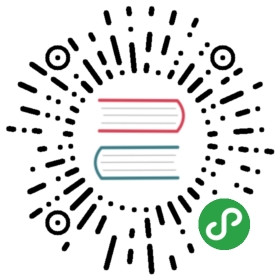支持Java平台开发的操作系统为 x86 或 x64 的:Windows、Linux 以及 Raspberry 。由于Windows系统为开发者广泛使用的,这里将在Windows上的安装环境的搭建步骤简要介绍如下。
1.1. Step 1 搭建开发环境
配置JDK环境编者采用的版本是jdk1.8,读者可以从Sun官网http://java.sun.com/javase/downloads/index.jsp 下载所需的版本;
安装Eclipse Java IDE编者采用的版本是Ecilpse Java IDE,读者可以从官网http://www.eclipse.org/downloads/packages/release/ganymede/sr2 下载所需的版本
1.2. Step 2导入SDK
- 在Eclipse中建立你的Java工程。
将开发工具包中lib目录下的Msc.jar复制到新建工程的lib目录中(如下图所示)。

在Eclipse中选中工程,通过工具栏Project->Properties->Java Build Path->Libraries->Add JARS或ADD External JARS引入Msc.jar(如下图所示)。

将SDK.\lib目录下库文件拷贝到工程根目录(如下图所示)。

在你需要使用MSC服务的文件中导入相应的类,如。
import com.iflytek.cloud.speech.SpeechRecognizer;
1.3. Step 3 初始化
创建用户语音配置对象后才可以使用语音服务,建议在程序入口处调用。
关于初始化时指定库名,或报加载库失败的解决办法,请参考《MSC Reference Manual》中,关于SpeechUtility类,以及SpeechConstant类的说明。
// 将“XXXXXXXX”替换成您申请的APPIDSpeechUtility.createUtility( SpeechConstant.APPID +"=XXXXXXXX ");